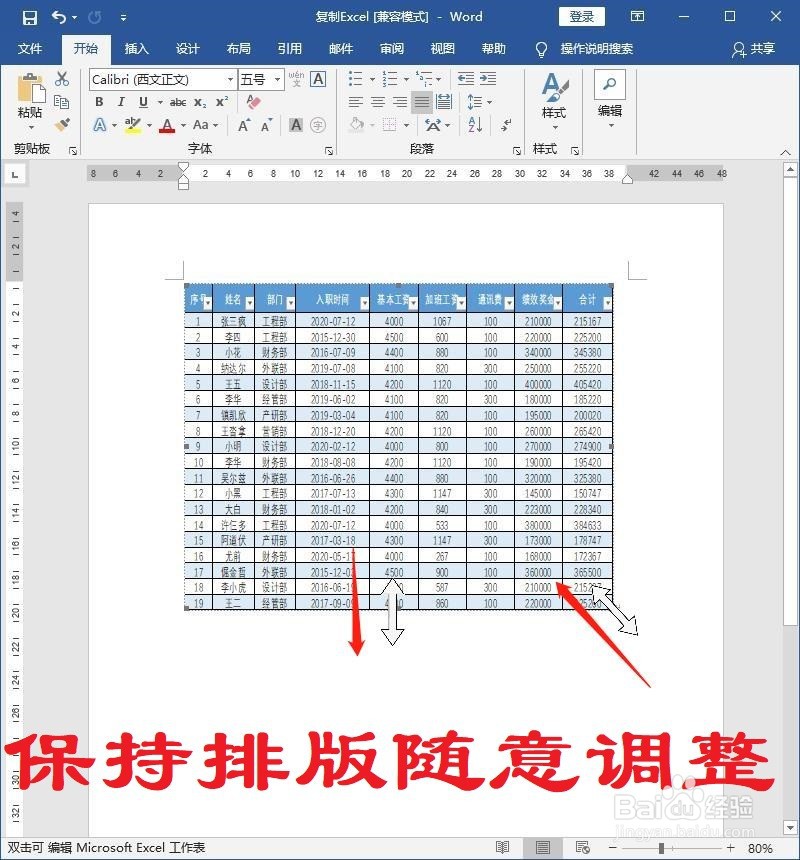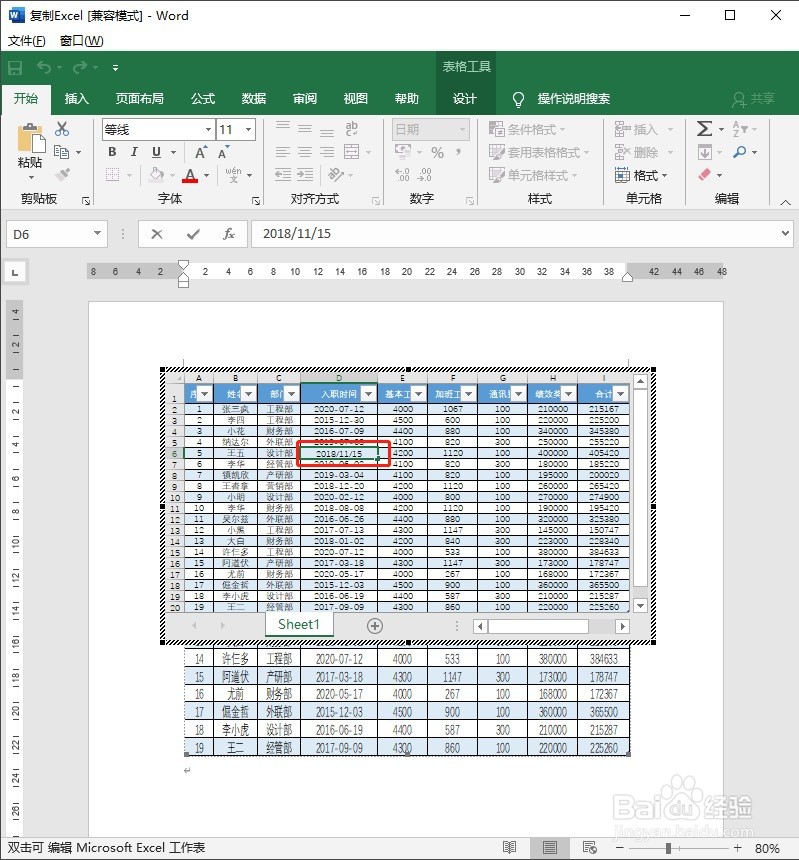1、首先,我们打开做好的Excel表格文件。
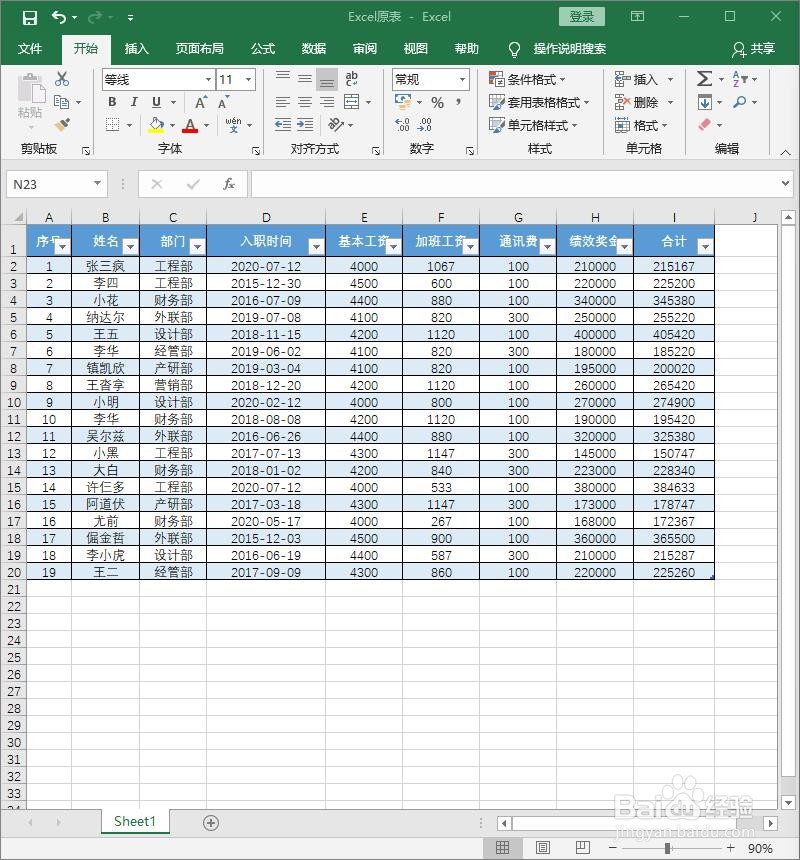
2、然后选中整个表格区域,通过“Ctrl+C”复制表格。
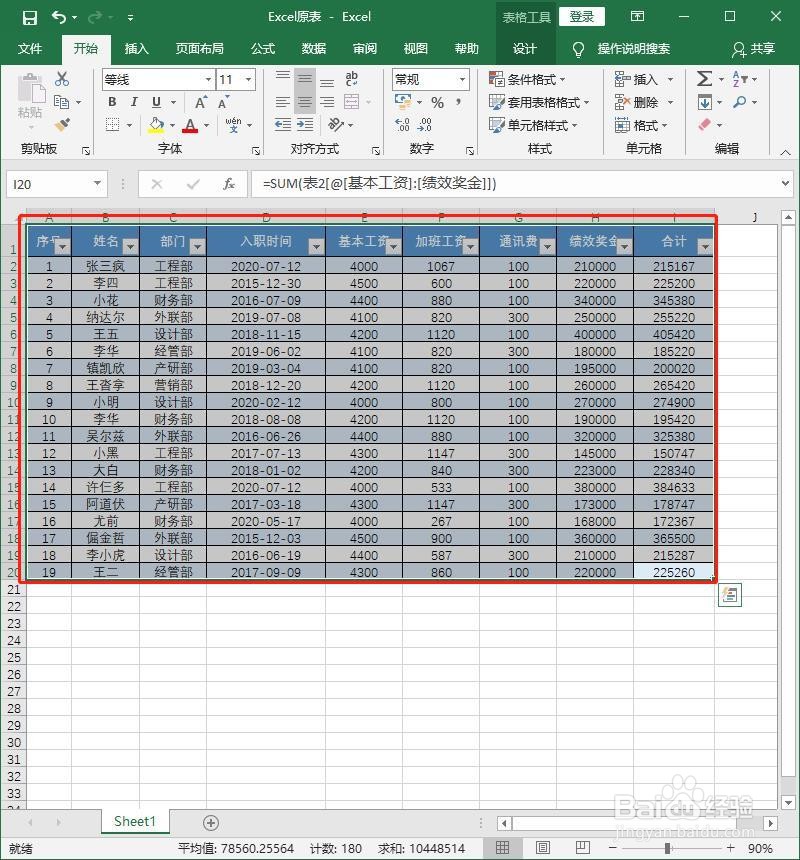
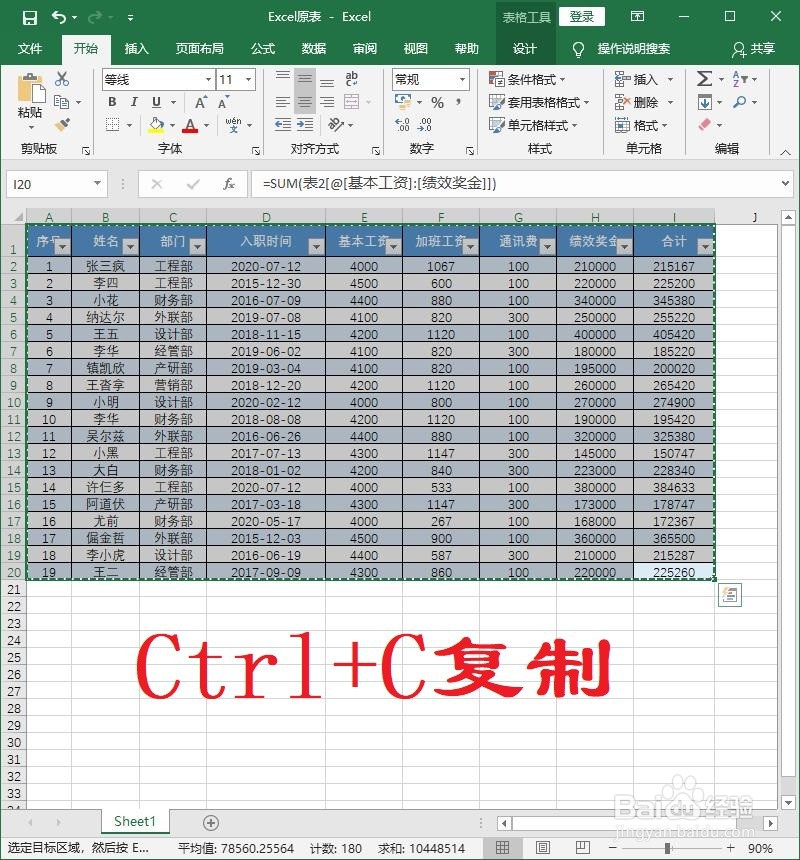
3、接下来,我们打开Word文档,打开『开始』选项卡下的『粘贴』下拉箭头,选择『选择性粘贴(S)…』。
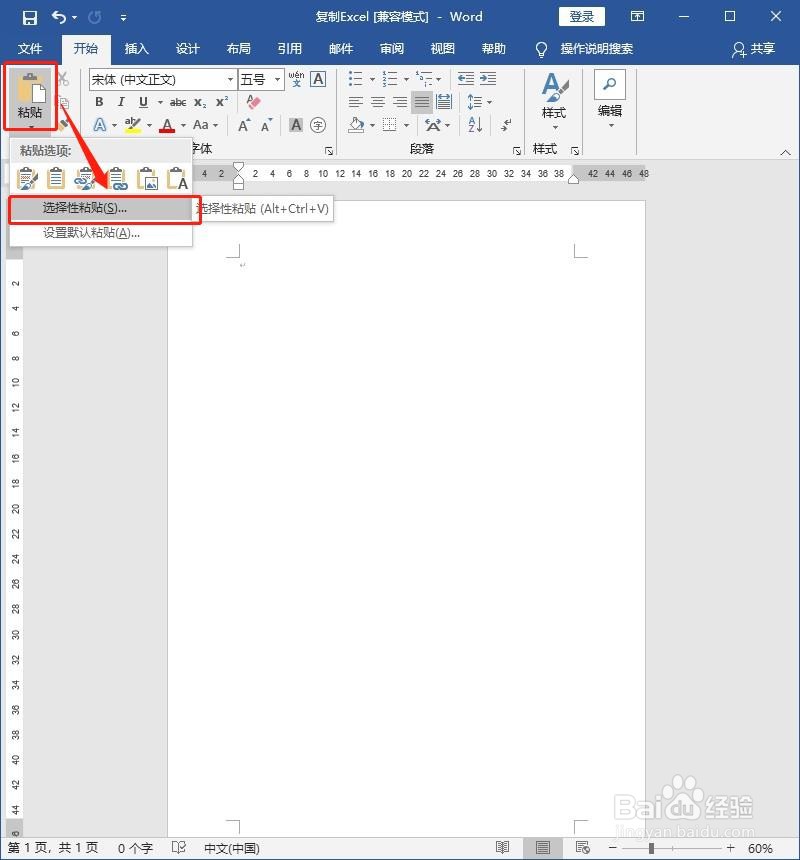
4、在弹出的对话框中,选中『Microsoft Excel 工作表 对象』并点击『确定』关闭对话框。
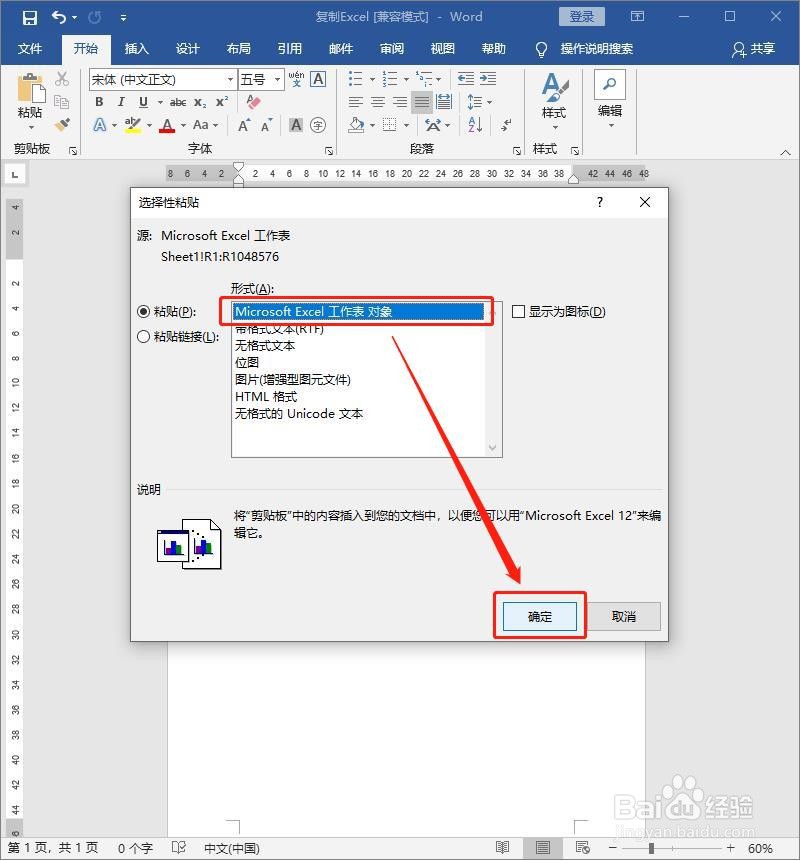
5、至此排版固定的Excel表格便成功插入至Word文档。
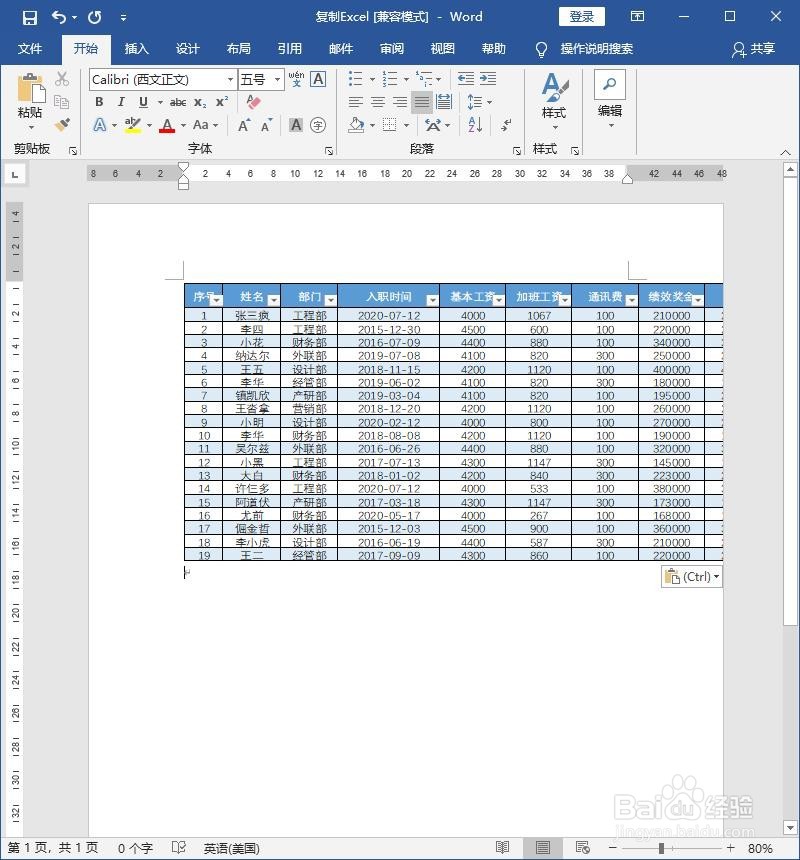
6、此时我们可以随意对其进行拉伸和调整,可见过程中表格内容及排版并不会发生改变,此外还可通过双击对表格内容进行二次修改。
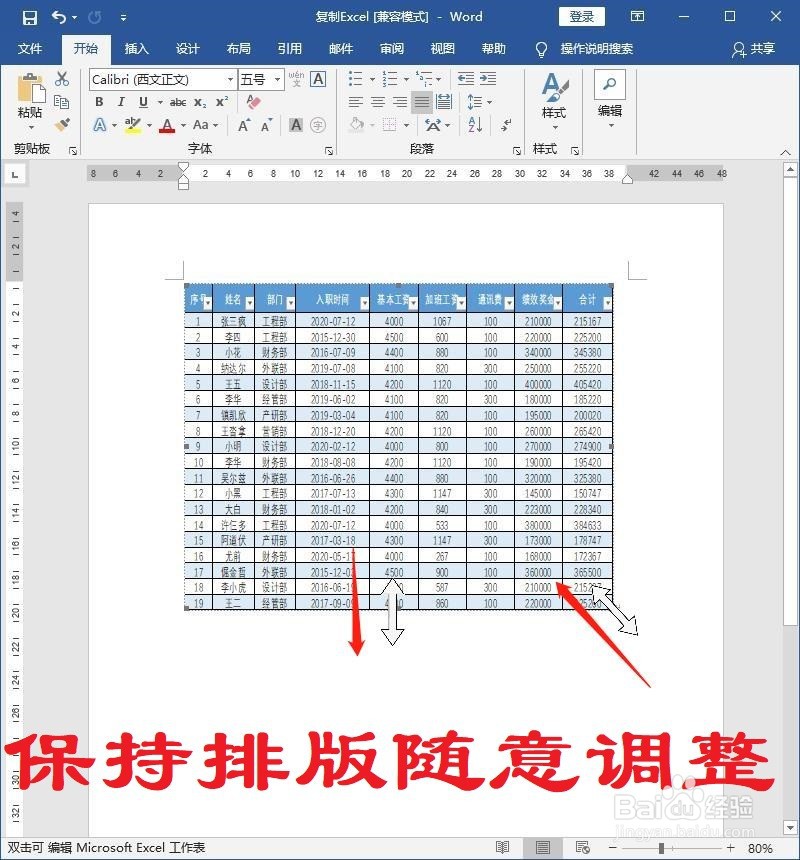
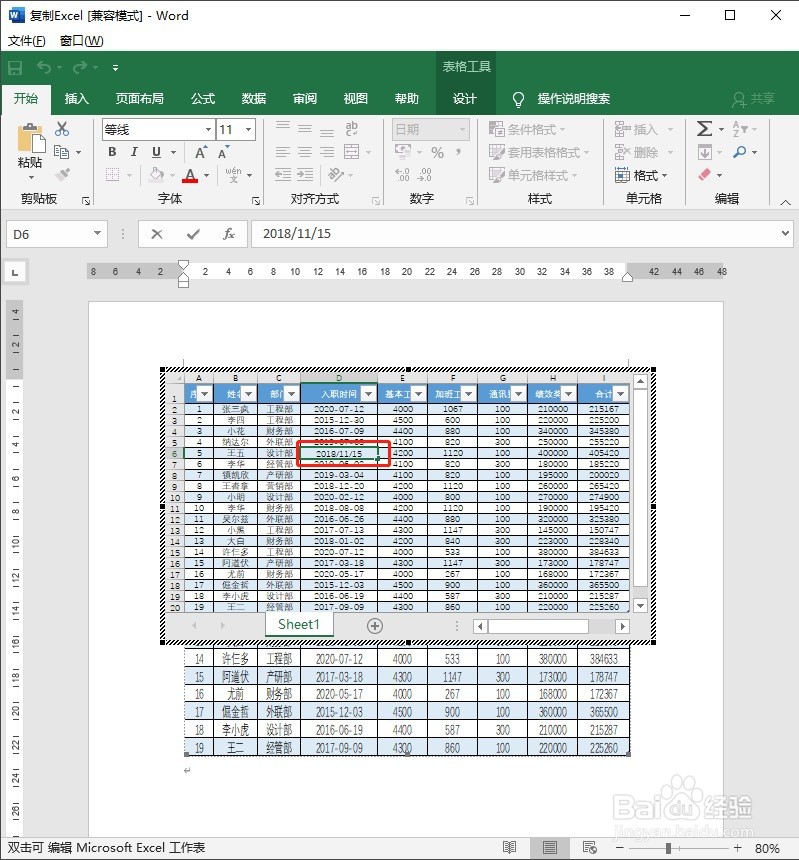
时间:2024-10-15 11:54:16
1、首先,我们打开做好的Excel表格文件。
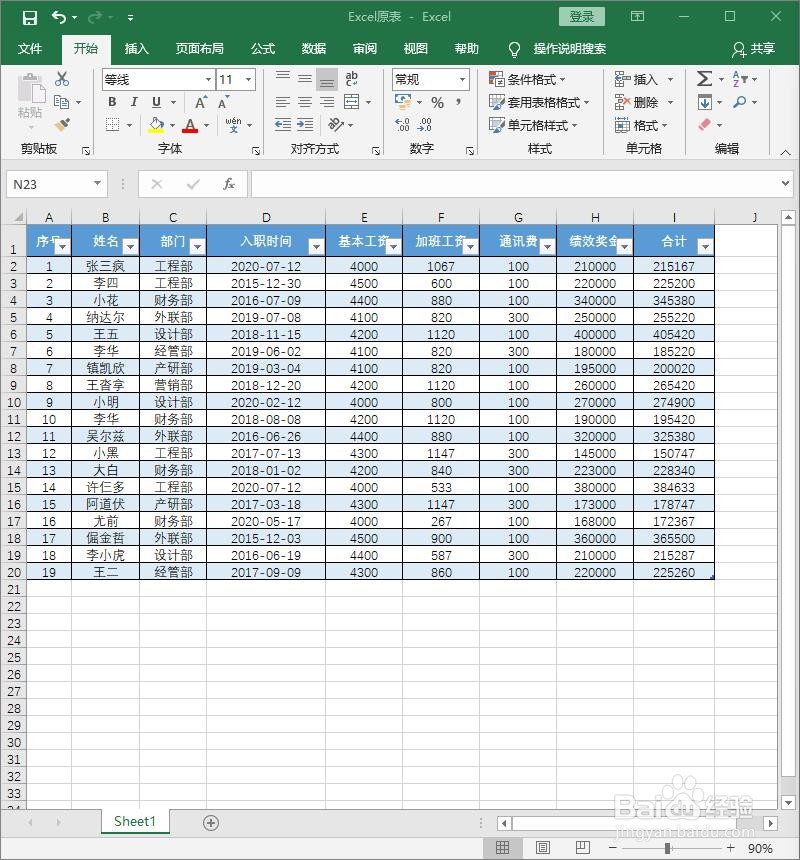
2、然后选中整个表格区域,通过“Ctrl+C”复制表格。
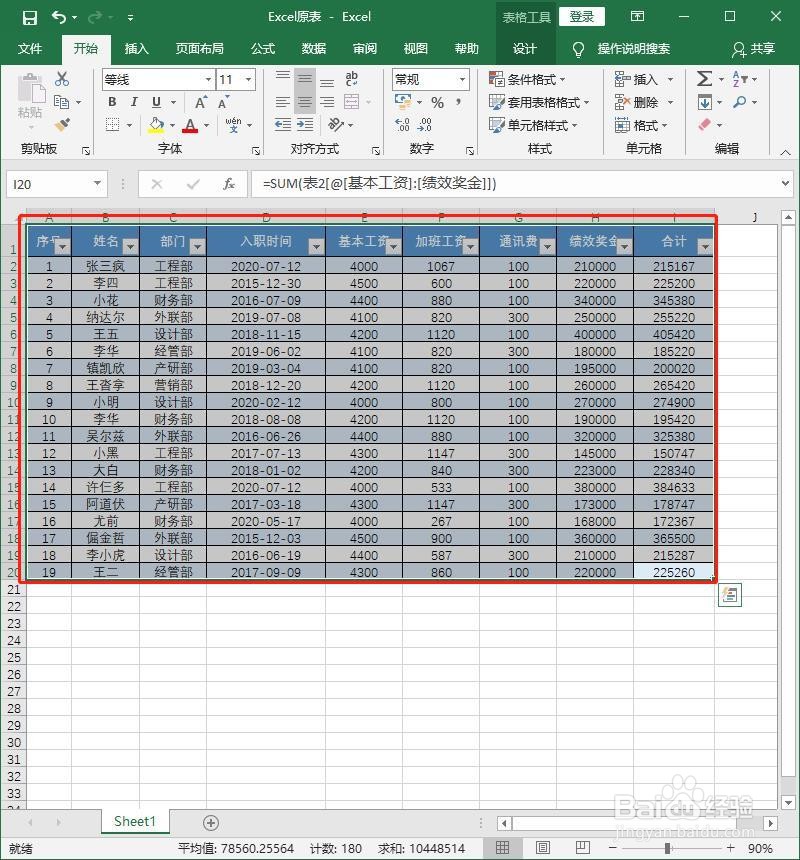
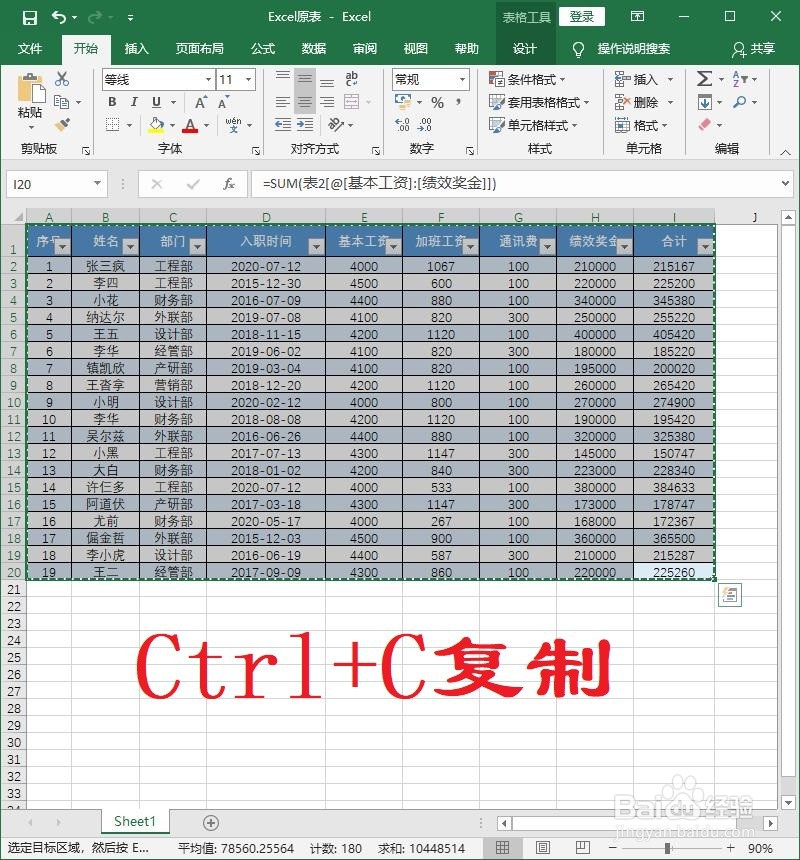
3、接下来,我们打开Word文档,打开『开始』选项卡下的『粘贴』下拉箭头,选择『选择性粘贴(S)…』。
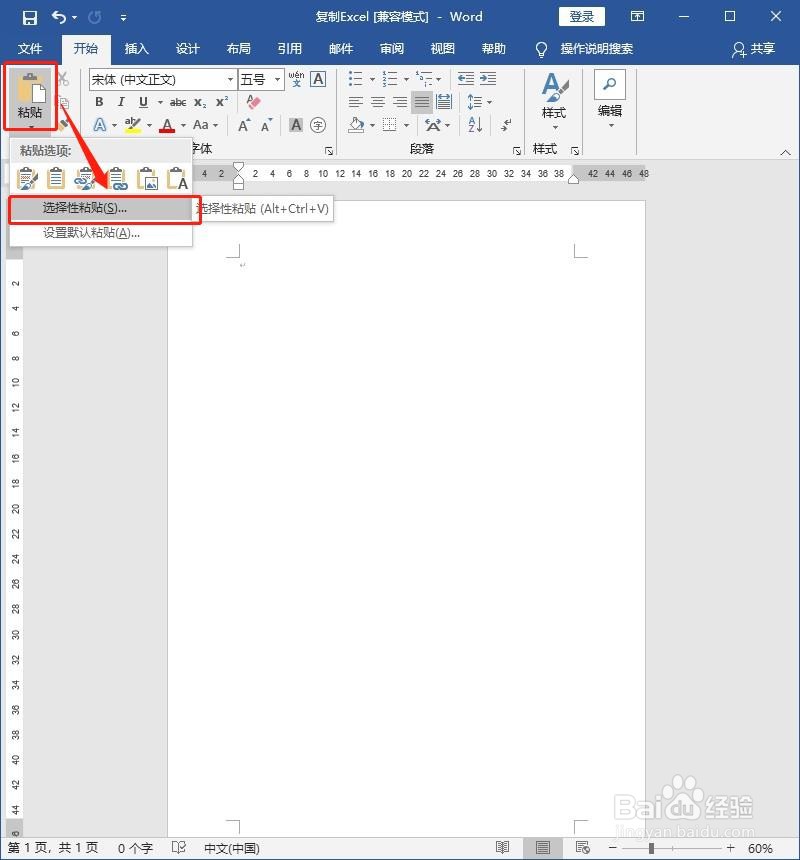
4、在弹出的对话框中,选中『Microsoft Excel 工作表 对象』并点击『确定』关闭对话框。
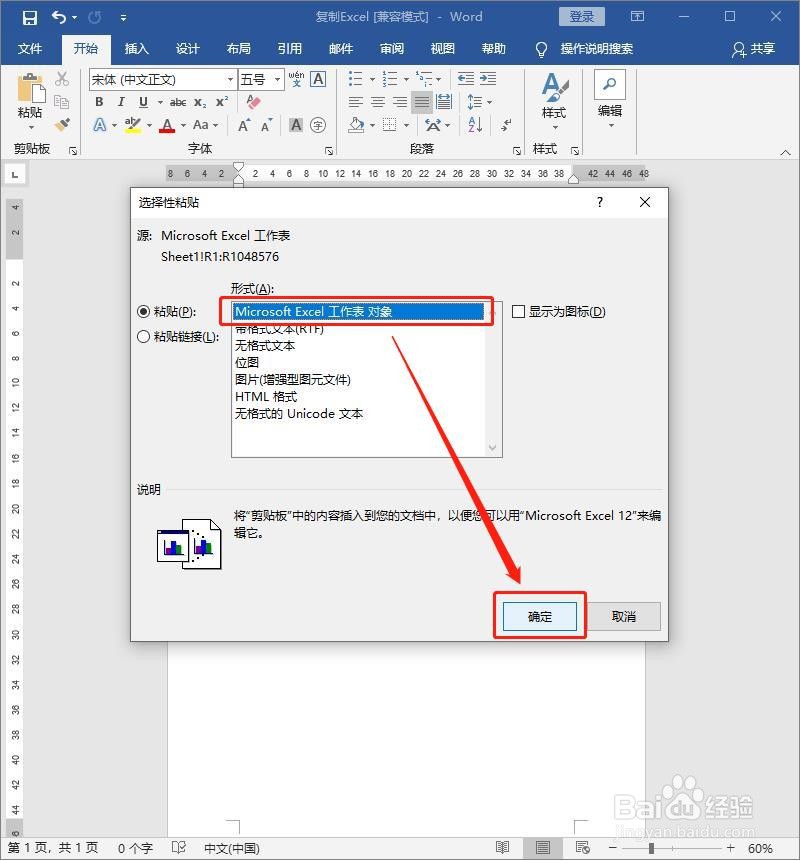
5、至此排版固定的Excel表格便成功插入至Word文档。
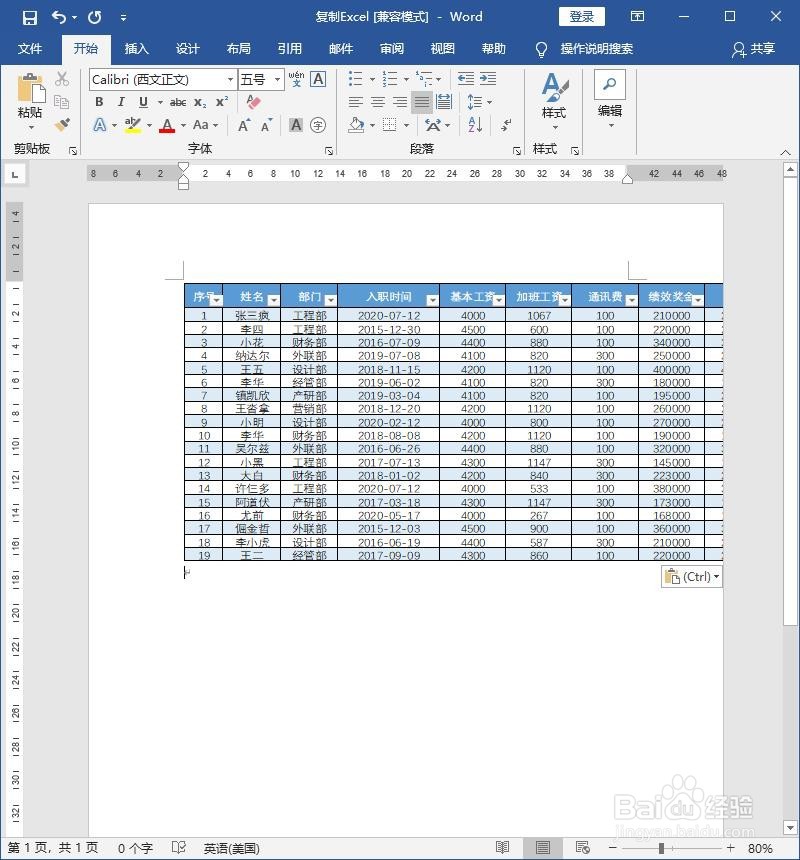
6、此时我们可以随意对其进行拉伸和调整,可见过程中表格内容及排版并不会发生改变,此外还可通过双击对表格内容进行二次修改。